Windows Live ムービーメーカーで(動画・静止画)完了時に 保存する場合は
「Windows Madia Player」で再生できる「ムービーの保存」と
作成時過程を保存しておく「プロジェクトの保存」があります。
今日は「プロジェクトの保存」時についての説明です。
下記画像はプロジェクトの保存をした場合の画像です。

1.上記画像を開くと「音楽・画像」に感嘆符が表示され 音楽・画像が出てきません。
*表示されない理由は 保存していたものが移動・削除の場合に表示されます。

2.感嘆符上をWクリックすると「アイテムの修正」が表示されるので「検索」を選択。
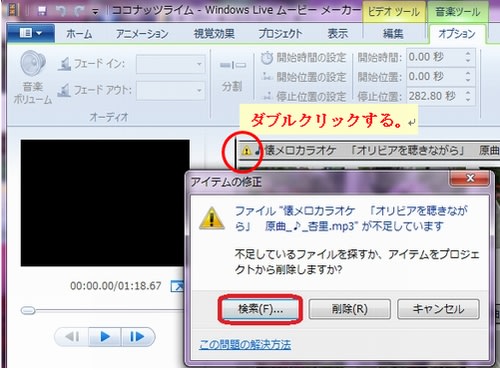
3.音楽をもう一度「ミュージック」戻しておきます。
戻した「音楽」を選択し「開く」。

4.「音楽」の感嘆符が消えます。(同様に画像も検索します)
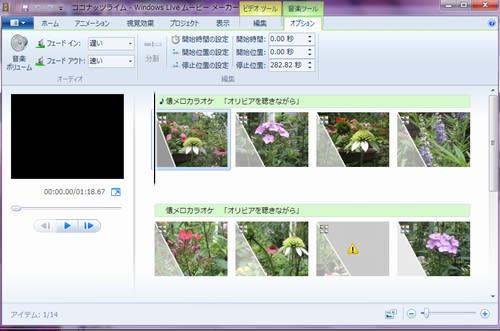
これで追加・編集が出来るようになります。